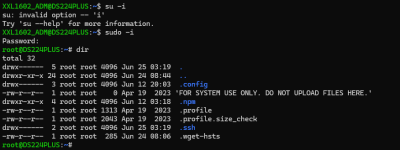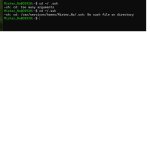- Registriert
- 26. Okt. 2009
- Beiträge
- 10.062
- Reaktionspunkte
- 2.148
- Punkte
- 389
Puh... also...
Du hast im DSM den Benutzer-Home-Dienst aktiviert, so wie es in der Anleitung steht, richtig?
Du hast unter Windows bereits das RSA-Schlüsselpaar erstellt und den öffentlichen Schlüssel id_rsa.pub einmal in das Home-Verzeichnis deines Administrators und einmal in einen freigegebenen Ordner deiner Wahl (laut Anleitung ist das der Ordner /test) deiner Synology NAS abgelegt. Richtig?
Gut. Wir gehen jetzt mal davon aus, das du dich sowohl als Administrator als auch als root an deinem Synology NAS per SSH, Passwortlos aufschalten möchtest, das macht die Sache für mich etwas einfacher.
D. Anmeldung über SSH mit einem RSA-Schlüsselpaar (als Administrator)
Ich habe jetzt genau das wiedergegeben, was in der Anleitung steht. Nichts anderes.
- Dein primäres Ziel ist es, sich direkt als root ohne Eingabe eines Passwortes auf deinem Synology NAS per SSH aufzuschalten, richtig? Dann befolge die Anweisungen in der Anleitung von Synology, die für einen root Zugriff gelten.
- Möchtest du dich zusätzlich als Administrator ohne Eingabe eines Passwortes auf deinem Synology NAS per SSH aufzuschalten, dann befolge die Anweisungen in der Anleitung von Synology, die für einen Zugriff von Administratoren gelten.
Du hast im DSM den Benutzer-Home-Dienst aktiviert, so wie es in der Anleitung steht, richtig?
Du hast unter Windows bereits das RSA-Schlüsselpaar erstellt und den öffentlichen Schlüssel id_rsa.pub einmal in das Home-Verzeichnis deines Administrators und einmal in einen freigegebenen Ordner deiner Wahl (laut Anleitung ist das der Ordner /test) deiner Synology NAS abgelegt. Richtig?
Gut. Wir gehen jetzt mal davon aus, das du dich sowohl als Administrator als auch als root an deinem Synology NAS per SSH, Passwortlos aufschalten möchtest, das macht die Sache für mich etwas einfacher.
D. Anmeldung über SSH mit einem RSA-Schlüsselpaar (als Administrator)
- Melde dich als Administrator über SSH am DSM an mit...
ssh Mister_No@[REMOTE-SERVER-IP] -p [PORT] - Du befindest dich nun im Benutzer-Home-Ordner des angemeldeten Administrators
Mister_No@DS920:~$ - Wechsel in das Verzeichnis .ssh mit...
cd ~/.ssh - Schreibe den Inhalt der Datei id_rsa.pub in die Datei authorized_keys mit...
cat id_rsa.pub >> authorized_keys
Ergebins: Du kannst dich jetzt über SSH mit einem angegebenen Administratorkonto ohne Eingabe des Kennworts anmelden
- Melde dich als Administrator über SSH am DSM an mit...
ssh Mister_No@[REMOTE-SERVER-IP] -p [PORT] - Wechsel nach root mit...
sudo -i
... und gib das Passwort deines Administrators ein. - Du befindest dich nun im Benutzer-Home-Ordner von root
root@DS920:~# - Erstelle den Ordner .ssh mit...
mkdir -p /root/.ssh - Kopiere den öffentlichen Schlüssel mit dem folgenden Befehl in eine neue Datei...
cp /volume[X]/test/id_rsa.pub /root/.ssh/authorized_keys
... wobei du das [X] in volume[X] durch die Zahl ersetzten musst, die dein Volume trägt, i.d.R. volume1.
Ebenfalls musst du eventuell den Pfad anpassen, solltest du nicht den Ordner /test verwendet haben. - Passe die Rechte an mit...
chmod 700 -R ~/.ssh
... weiter mit...
ll -R /root | grep 'ssh\|auth'
... und mit ...
chown root:root /root/.ssh/authorized_keys
Ergebins: Du kannst dich jetzt über SSH mit dem root Konto ohne Eingabe des Kennworts anmelden
Ich habe jetzt genau das wiedergegeben, was in der Anleitung steht. Nichts anderes.
Zuletzt bearbeitet: